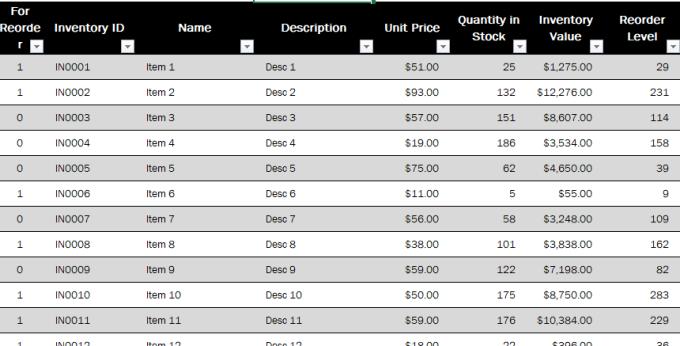Žvelgiant į didelius duomenų kiekius, akys gali būti gana įtemptos. Laimei, „Excel“ turi naudingą funkciją, kuri palengvina tai – alternatyvų eilučių stilių. Paprasčiau tariant: zebro juostelės. Eilučių šešėliavimas kitomis spalvomis yra puikus būdas palengvinti darbą su dideliais duomenų kiekiais.
Nesijaudinkite, jums nereikės spalvinti eilučių rankiniu būdu. Visa tai galite pritaikyti vos keliais paspaudimais. Štai kaip pridėti spalvą prie failo.
Pirmiausia pasirinkite visą lentelę, tada „Excel“ meniu Pagrindinis skirtuke spustelėkite Formatuoti kaip lentelę.
Formatuoti kaip lentelę
Pamatysite daugybę parinkčių ir spalvų pasirinkimų. Pasirinkite, kuris jums labiau patinka. Išankstiniai nustatymai apima skirtingų spalvų atspalvių, kontūrų ir antraštės tonų parinktis. Suradę jums patinkančią parinktį, spustelėkite ją. Stilius bus nedelsiant pritaikytas jūsų stalui.
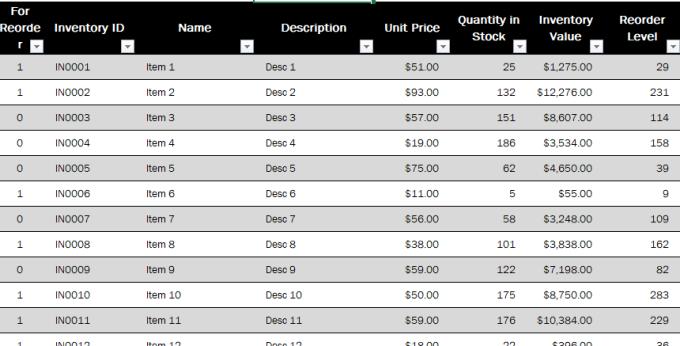
Lentelė su alternatyviu eilučių šešėliavimu.
Patarimas: jei norite pakeisti spalvą, tiesiog pakartokite veiksmus ir spustelėkite kitą išankstinį nustatymą.